La version Xubuntu 16.04 LTS est sortie en avril 2016 à la grande joie de tous les amateurs d'Ubuntu et en particulier des techniciens qui aiment travailler avec un environnement de bureau. Avec Xfce, Xubuntu 16.04 LTS est un environnement de bureau léger et stable qui est également configurable selon vos spécifications.
C'est un DE (environnement de bureau) parfait pour les personnes qui cherchent à tirer le meilleur parti de leur système combiné avec un look surréaliste et équipé de nombreuses fonctionnalités pour gérer toutes sortes de stress d'une utilisation quotidienne d'un utilisateur normal.
Les personnes à la recherche de stabilité devraient passer à la version Xubuntu 16.04 LTS (support à long terme), car vous bénéficierez d'un support et de mises à jour importantes jusqu'en 2019.
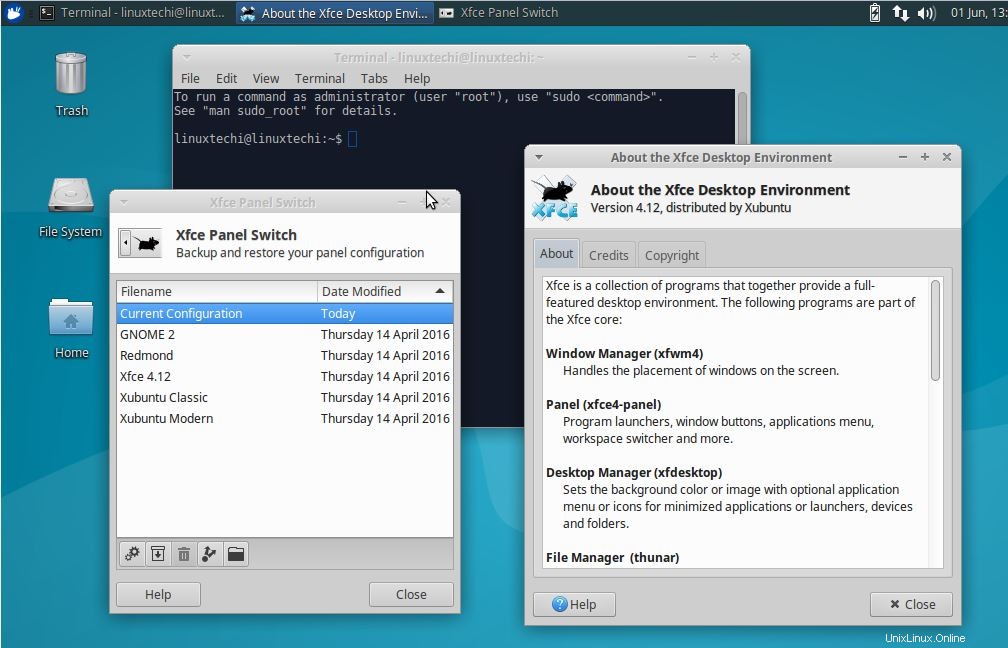
Configuration requise
Lors de l'installation à partir d'un CD minimal, vous devez disposer d'au moins 128 Mo de mémoire car le programme d'installation Debian télécharge les packages requis pendant le processus d'installation.
Vous devez libérer 6,1 Go d'espace sur votre disque dur si vous installez la version Xubuntu 16.04 LTS à l'aide du CD Desktop. PAE doit également être pris en charge par votre processeur pour installer Xubuntu sur votre système.
Installer Xubuntu 16.04 LTS
Voyons maintenant les étapes d'installation de Xubuntu 16.04 :
Étape :1 Téléchargez d'abord l'ISO Xubuntu 16.04 depuis le site Web de Xubuntu
http://xubuntu.org/
Étape 2 :Créer une machine virtuelle pour Xubuntu
Dans ce tutoriel, j'installerai Xubuntu sur VMware Workstation, bien que vous puissiez utiliser les étapes ci-dessous pour installer Xubuntu sur votre ordinateur portable ou de bureau.
a) Ouvrez la station de travail VMWare et créez une nouvelle machine virtuelle pour Xubuntu
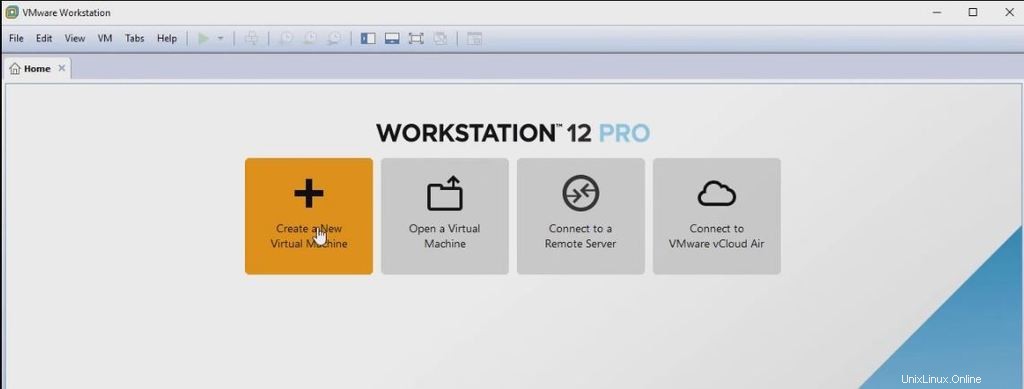
b) Comme vous le savez déjà, sélectionnez Linux comme système d'exploitation invité et Ubuntu 64 bits comme version et indiquez un nom pour votre machine virtuelle
c) Spécifiez la taille dont vous avez besoin pour votre VM
d) Vous pouvez également personnaliser le matériel en augmentant la mémoire et non. de cœurs par processeur requis
e) Sélectionnez le fichier ISO que vous avez téléchargé et supprimez les options d'imprimante, de carte son et de contrôleur USB
f) Et maintenant que la VM est installée, vous pouvez lancer le processus d'installation
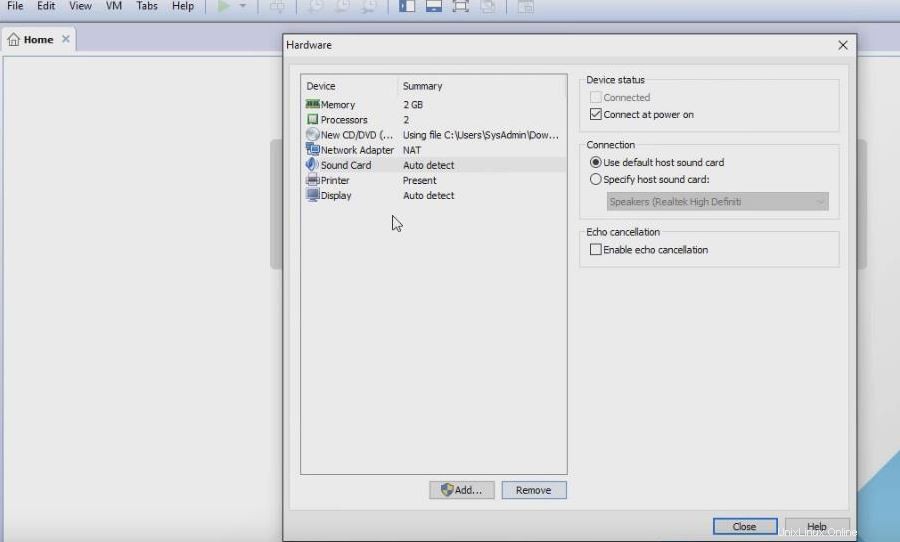
Étape 3 Processus d'installation
a) Maintenant, cliquez sur "allumer votre VM" et cliquez sur "Installer Xubuntu"
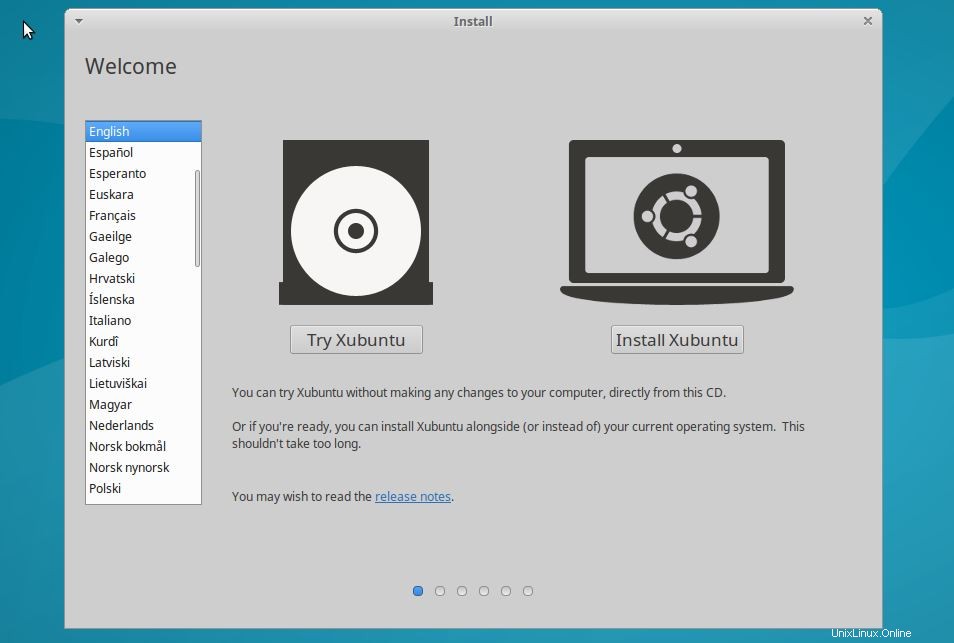
b) Et n'oubliez pas de sélectionner "Télécharger les mises à jour lors de l'installation de Xubuntu " et " Installer des graphiques tiers, le Wi-Fi et d'autres matériels ” et cliquez sur continuer
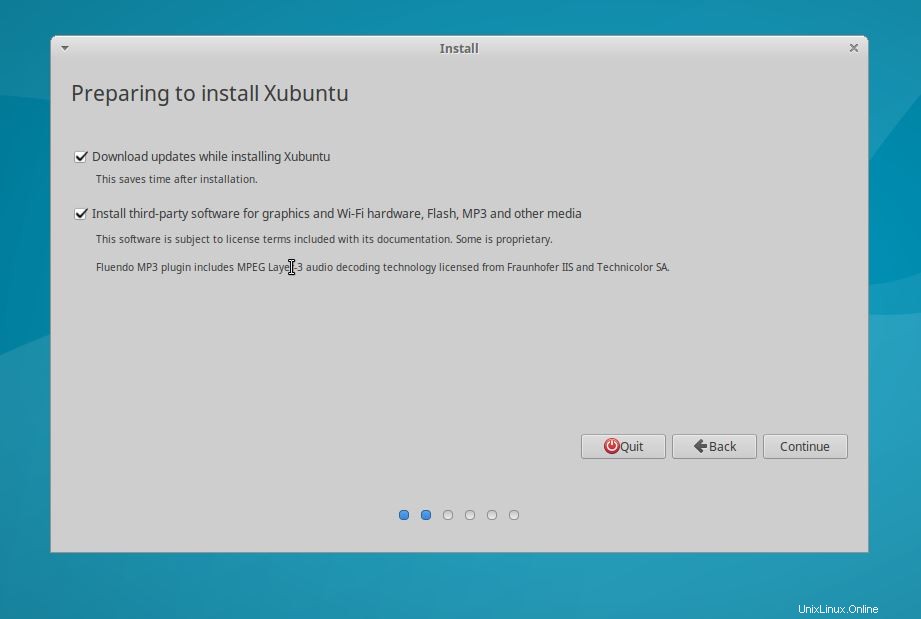
c) Et si vous voulez une nouvelle installation, vous pouvez choisir "Effacer le disque et installer Xubuntu " et cliquez sur " Installer maintenant ”
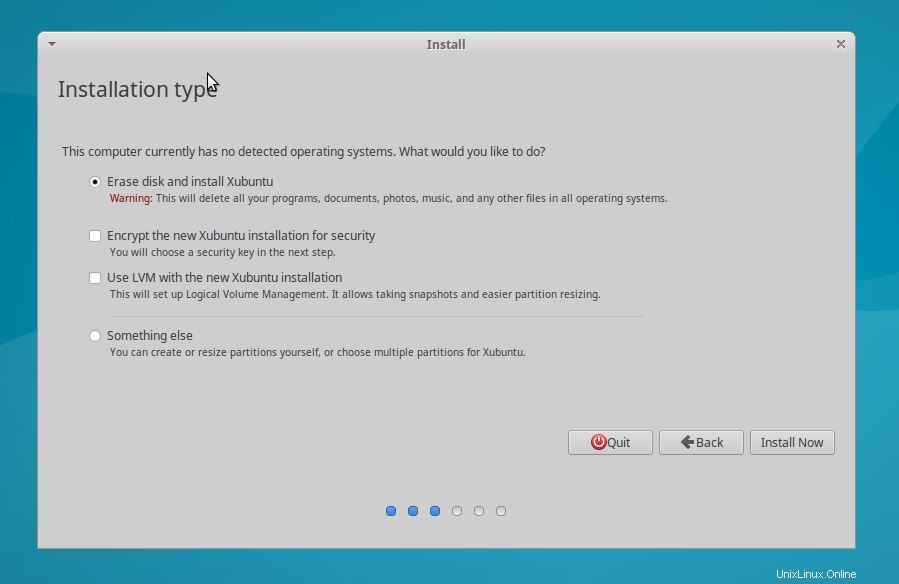
Il nous demandera de confirmer l'écriture des modifications sur le disque, cliquez sur Continuer pour continuer.

d) L'étape suivante consiste à sélectionner votre emplacement et la disposition de votre clavier
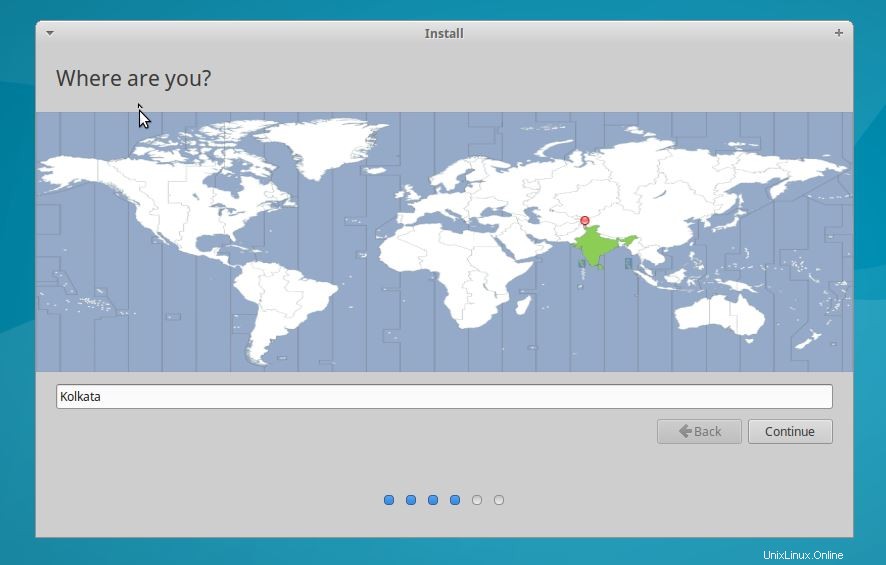
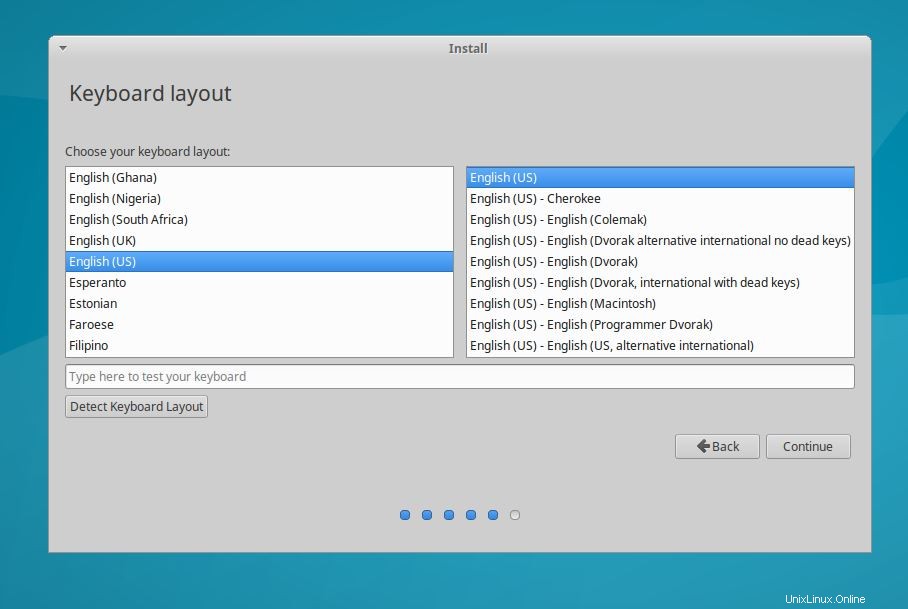
e) L'écran d'enregistrement de l'utilisateur apparaît maintenant, où vous devez remplir vos informations personnelles, notamment :
- Votre nom
- Nom de l'ordinateur
- Nom d'utilisateur souhaité
- Mot de passe, etc.
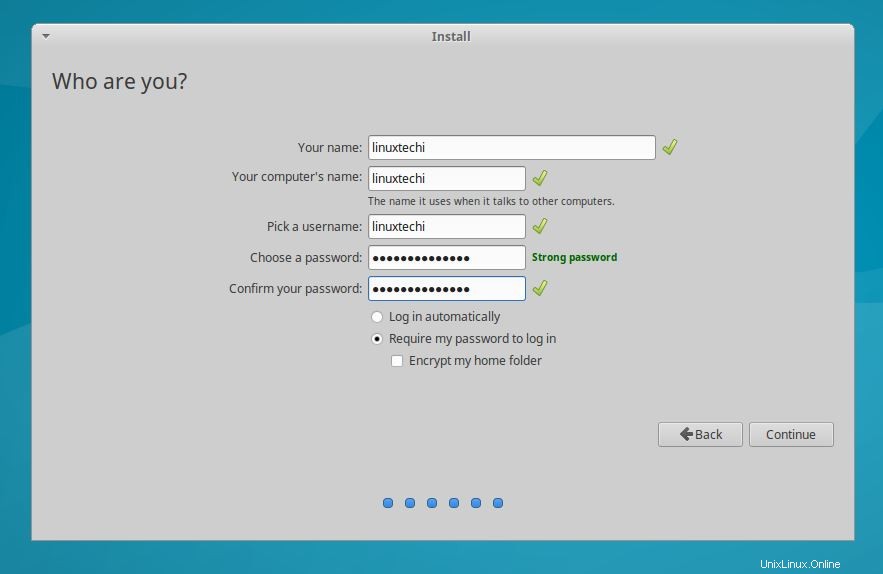
Cliquez sur Continuer…
f) Et maintenant, le processus d'installation commence et une fois terminé, il nous demandera de redémarrer la machine.

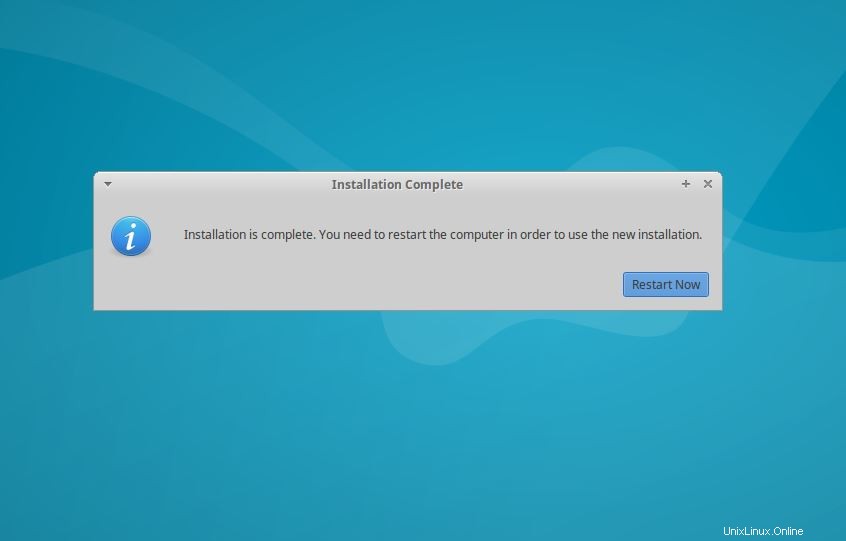
Étape 4 Tâches après l'installation
a) Vérifiez la configuration IP et la connectivité réseau
Connectez-vous au système avec les informations d'identification de l'utilisateur créées lors de l'installation de Xubuntu.
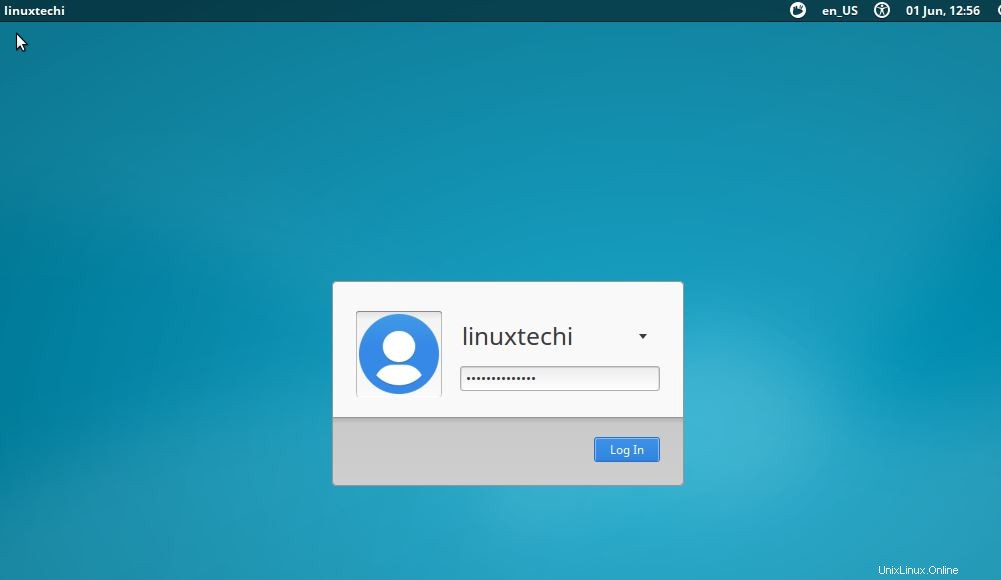
Ouvrez le terminal et tapez "ip add ” ou “ifconfig ” commande pour vérifier l'adresse IP.
b) Installez Open VM Tools à l'aide de la commande apt-get ci-dessous depuis le terminal.
$ sudo apt-get install open-vm-tools
Cela peut prendre environ 2 à 3 minutes et une fois l'installation terminée, vous devez redémarrer votre système. Et maintenant, vous pouvez voir le "View-Fit on Guest Now" fonction à fonctionner après l'installation de VM Tools.
La fonction glisser-déposer semble également fonctionner entre l'hôte et l'invité.
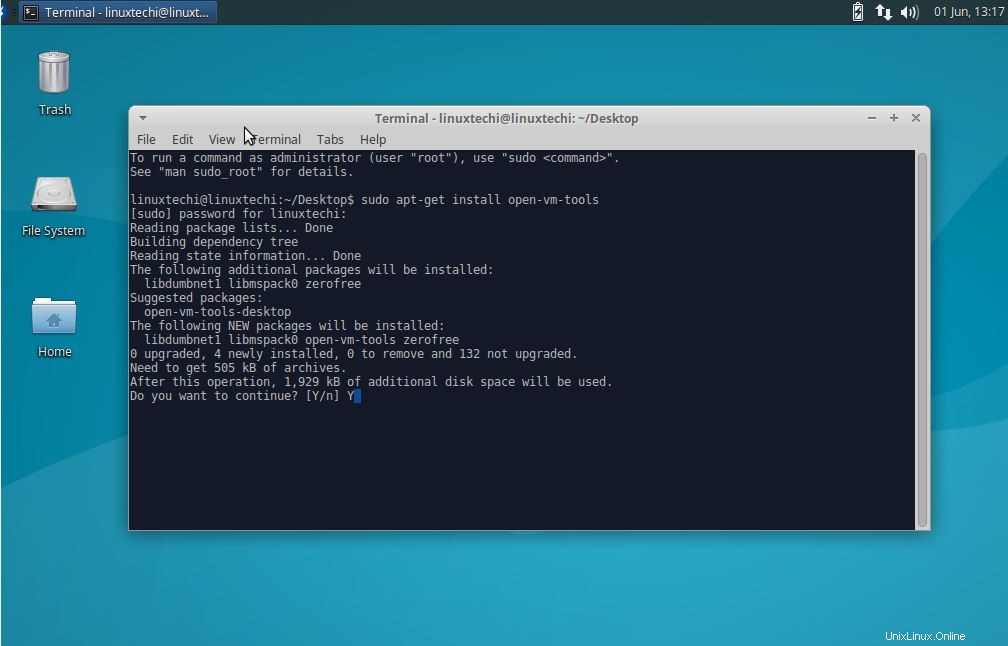
c) Installer les pilotes graphiques :Xubuntu prend en charge la plupart des matériels graphiques comme NVidia et Intel et si vous avez besoin d'avoir une expérience de jeu transparente à partir de votre machine Xubuntu, vous devez toujours installer le matériel propriétaire spécifié pour votre matériel.
d) Installer les codecs multimédias :Si vous avez besoin de lire des mp3 sur votre système Xubuntu, vous devez supprimer les restrictions par défaut en sélectionnant "Activer les formats restreints" et tous les codes requis seront automatiquement installés sur votre système
e) D'autres choses intéressantes que vous pouvez faire sont d'activer la réduction au clic, de déplacer le lanceur d'unité sur le côté de votre bureau et d'installer de nouveaux thèmes GTK et d'icônes pour votre système Xubuntu etc.
f) Découvrir la boutique de logiciels :Et enfin, explorez la boutique de logiciels, qui héberge des milliers d'applications gratuites.
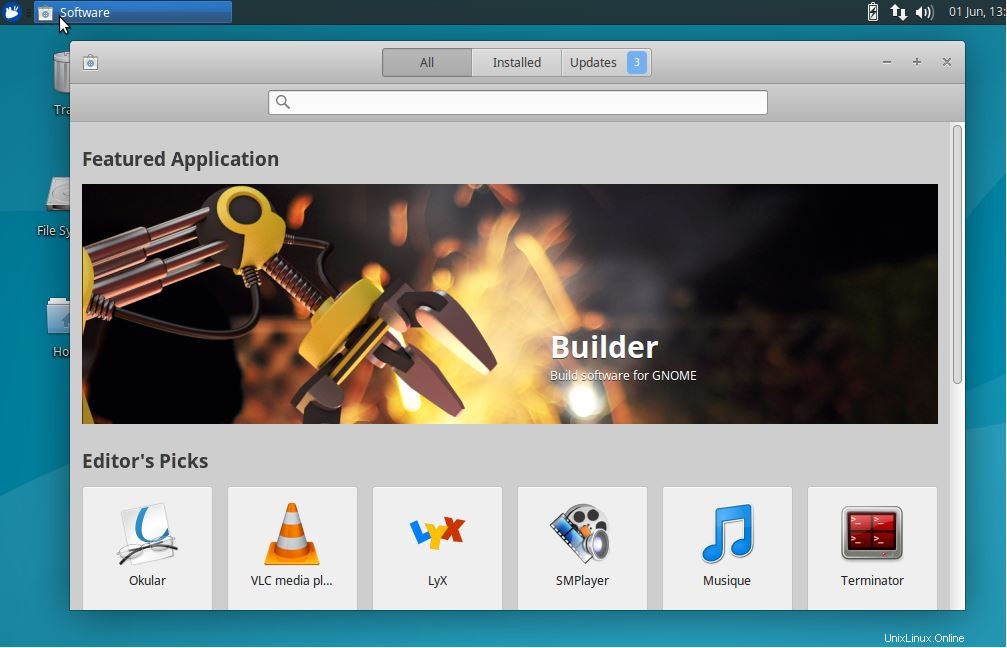
g) Et installez d'autres applications indispensables comme Google Chrome , Viber , DropBox depuis l'extérieur du magasin de logiciels.
Et enfin faites passer le mot sur Xubuntu 16.0.4 LTS si vous l'aimez !!!!